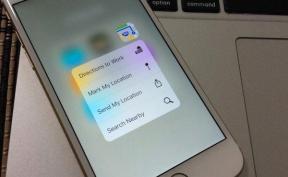Az Edge Browser 4 legjobb szolgáltatása és használatuk
Vegyes Cikkek / / November 29, 2021
Az egyik A Windows 10 legnagyobb fénypontjai lett az új böngésző. ez van Edge-nek hívják. Igen, közel 2 évtized után a Microsoft örömmel búcsúzik a régi IE-től (persze még mindig benne van, a Windows 10-ben rejtve, főleg nagyvállalatiak számára). Az új böngésző teljesen új felhasználói felülettel érkezik, egy böngészőmotort, amelyet az alapoktól kezdve újraírtak (így most bizonyos esetekben olyan jól teljesít, mint a Chrome), és ez az alapértelmezett böngésző a Windows 10 rendszerben.

Valószínű, hogy az Edge sok ember számára elegendő lesz alapértelmezett böngészőként (még nem támogatja a bővítményt, jön). Ha széles körben tervezi az Edge használatát, vagy nem biztos benne, itt található az Edge összes új és fantasztikus funkciója, amelyek segítenek eldönteni.
1. Olvasási lista és olvasási nézet
Hasonlóan a Safarihoz, az Edge beépített Reading View-val rendelkezik. Ha valaha használtad Zseb vagy olvashatóság, tudni fogja, mi ez. Alapvetően elveszi a weboldalt, és eltávolítja a formázást, a felesleges elemeket és a hirdetéseket. Marad a cikk szövege és csak a fontos képek. Ez egy nagyszerű funkció hosszú cikkek vagy általában zsúfolt weboldal olvasásához.

Amikor olyan oldalon tartózkodik, amely kompatibilis az olvasási nézettel, látni fogja a Könyv ikon aktiválva az URL sáv mellett. Kattintson rá az olvasási nézet engedélyezéséhez (billentyűparancs: Ctrl+Shift+R).
Míg az Olvasónézet közvetlenül a cikket jeleníti meg, az Olvasólista lehetővé teszi a cikk mentését későbbi olvasáshoz. Ez olyan, mint a könyvjelző, de kifejezetten azokra a dolgokra, amelyeket később szeretne elolvasni, majd törölni őket, miután elolvasta őket. Az aktuális cikk Olvasólistához való hozzáadásához kattintson a gombra Csillag ikonra, válassza ki Olvasólista az előugró ablakból, és mentse az oldalt.

Az olvasási lista megtekintéséhez kattintson a Kerékagy gombot, majd a második ikont (billentyűkód: Ctrl+G). Kattintson egy cikkre innen, és az új lapon nyílik meg (gyaníthatóan nem az Reading View az alapértelmezett).
2. Megjegyzések az oldalakhoz
Az Edge lehetővé teszi, hogy megjegyzéseket fűzzön a weboldalakhoz, élőben. Kattints a Szerkesztés gombot az eszköztárról, és megjegyzés módba kerül. Itt láthatja a jelölő, a kiemelő, a radír és a szöveges eszköz kiválasztásának lehetőségeit.

A kiemelő segítségével szó szerint átfirkálhatja a weboldalt. Ez lehet szöveg vagy kép, nem számít. Rajzoljon át dolgokat, hozzon létre mutatókat, bármit. A szöveges eszközzel jegyzeteket adhat hozzá közvetlenül az oldalhoz. Ha végzett, közvetlenül elmentheti a OneNote-ba (az alkalmazás Windows Store verziója be van építve a Windows 10 rendszerbe). Amikor felkeresi a OneNote-ot, azt fogja tapasztalni, hogy a jegyzet a teljes weboldal képernyőképét tartalmazza, a megjegyzésekkel együtt. A megjegyzések megjegyzésekkel ellátottak, és a jobb oldalon vannak felsorolva.
Evernote vs OneNote:Tekintse meg összehasonlításunkat itt hogy megtudja, melyik a legjobb az Ön számára.
Jelenleg csak a jegyzeteket exportálhatja a OneNote-ba. És tapasztalataim szerint a folyamat nem volt stabil. A OneNote néha kizárta a weboldal egyes részeit a rögzítésből.
Egy nagyszerű dolog az, hogy a weboldal bármely részét kiemelheti, és az azonnal a vágólapra másolódik. Ezután bármely dokumentumba beillesztheti. Olyan, mintha képernyőképet készítenél, de sokkal gyorsabban.
A OneNote kivételével a megjegyzéseket megoszthatja a beépített támogatott alkalmazásokkal. Ami számomra csak Mail volt. Egyelőre nincs mód webes hivatkozás létrehozására. Remélhetőleg a Microsoft a jövőben hozzáadja.
3. Megosztás közvetlenül az Edge-ből

Használni a Részvény gombot, közvetlenül megoszthat egy weboldalt bármely támogatott alkalmazással, például a Mail-lel. A legördülő menüből válthat képernyőkép módba. Mostantól megoszthat egy képernyőképet az oldalról a OneNote-on.

4. A kezdőoldal testreszabása

Őszintén szólva, itt nem nagyon kell testreszabni. Az új kezdőoldal tetején a legfelső linkek, alul pedig a cikkeket tartalmazó hírfolyam jelennek meg. Ez az MSN-ről van. Nem adhat hozzá egyéni webhelyeket vagy egyéni forrásokat. Csak annyit tehet, hogy kiválasztja a cikkek kategóriáit, vagy teljesen kikapcsolja a hírfolyamot.

A hírfolyamot testreszabhatja a gombra kattintva Testreszab gombra a jobb felső sarokban a hírfolyam felett. Teljesen letilthatja a kezdőoldalt a következő címre kattintva Beállítások -> Nyitott és bármilyen más lehetőségre váltani, mint Kezdőlap.

Mi a kedvenc funkciód az Edge-ben?
Mi a kedvenc újdonságod az Edge-ben? Oszd meg velünk fórumainkon.